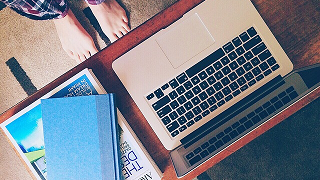この記事では
・「値のみ」をクリア
・「設定(背景色など)のみ」をクリア
・「全て(値と設定)」をクリア
する方法を記載します!
VBAコード
ここでは例として、シート「sample」のセル「B2」の
・値のみ
・設定(背景色など)のみ
・全て(値と設定)
をクリアするVBAコードを記載します。
Sub sample()
'「値のみ」をクリア
Worksheets("sample").Range("B2").ClearContents
'「設定(背景色など)のみ」をクリア
Worksheets("sample").Range("B2").ClearFormats
'「全て(値と設定)」をクリアをクリア
Worksheets("sample").Range("B2").Clear
End Sub備考(「値のみ」をクリア)について
セルに「空文字(“”)」を設定することで、「値のみ」をクリアと同じ結果になります。

ただ
・「空文字(“”)の設定」よりも
・「ClearContentsメソッドを実行」の方が
「セルの値をクリアしている」ということが直感的に分かる(可読性が良い)と思います。
よってClearContentsメソッドを使用した方が良いと思います。
参考
上記のVBAコードで使用した以下の詳細は、公式サイトをご確認ください。
●「Rangeオブジェクト」の「ClearContents」メソッド
●「Rangeオブジェクト」の「ClearFormats」メソッド
●「Rangeオブジェクト」の「Clear」メソッド